シーナリー構成を場面に応じて変更する
MSFSのアドオンシーナリーが増えてくると,Communityフォルダーが膨れ上がります。
通常,Communityフォルダー内のフォルダーが少ないほどフライト開始までかかる時間は短くなります。
リセット方法は説明しましたが,次に場面に応じてシーナリーの構成をMSFS Addon linkerを使ってダイナミックに変更する方法を説明します。

使うシーナリーを一つのフォルダーにまとめる
使うシーナリーを探すとき,Flightsim.toで”Hiroshima”を検索するといくつかのシーナリーが表示されます。
Flightsim.toから引用
仮に日本の中国地方だけを飛行するとして,中国地方にある空港を一つのフォルダーにひとまとめにして入れます。
まとめたフォルダーに名前を付ける
ひとまとめにしたフォルダーに名前を付けますが,MSFS Addon linkerは,フォルダー名をコード順に並べるので,フォルダー名の先頭に”_(アンダーバー)”や数字を付けます。
中国地方であれば“_Cyugoku region”にします。
こうすることでまとめたフォルダーを先頭に表示して順位を付けることができるようになります。
MSFS Addon linkerでフォルダー構成を確認する
フォルダーを作ったらMSFS Addon linkerをスタートしてフォルダー内の構成を確認しておきます。
名前がまちがっていたら,元のフォルダーに戻って訂正しておけば,MSFS Addon linkerを再スタートすることで確認するよう表示されます。
MSFS Addon linkerで使うフォルダーを有効化する
確認が済んだら,ひとまとめにしたフォルダー先頭にあるチェックボックスをクリックしてシーナリーを有効化します。
この状態でMSFSをスタートすれば,選んだフォルダー内のシーナリーだけを使うことができます。
このときのCustom Sceneryフォルダーの大きさは下の画面のとおりです。
ライブラリーや季節用や修正用の常駐シーナリーがあるので,かなりの大きさになっていますが保有シーナリー全体の4%未満です(^^)v
使わないフォルダーを無効化する
フォルダーの利用が終わったら,先ほどのチェックボックスを再度クリックして無効化すれば,Custom Sceneryフォルダー内のシンボリックリンクが削除されます。
なお一旦利用したシーナリーは,Contxt.xmlに記録されるので有効・無効を切り替えても順位は変更されません。
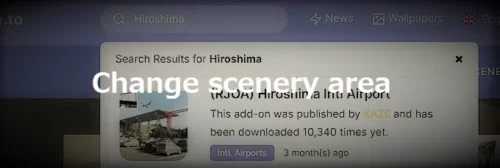






コメント